win10教育版怎样删除edge
来源:系统家园
时间:2024-02-07 17:10:46 123浏览 收藏
哈喽!今天心血来潮给大家带来了《win10教育版怎样删除edge》,想必大家应该对文章都不陌生吧,那么阅读本文就都不会很困难,以下内容主要涉及到,若是你正在学习文章,千万别错过这篇文章~希望能帮助到你!
当前最新版的Windows 10操作系统均已内置EDGE浏览器,然而我们可能会发现无法通过常规方式卸载此款浏览器,此时需借助命令行工具进行操作,详细步骤请参阅下列指南。
win10教育版怎样删除edge:
1、首先,右键单击左下角的“Windows标识”按钮,从弹出菜单中选择“Windows Powershell(管理员)”。
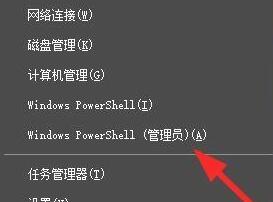
2、在此窗口中输入“get-appxpackage edge”并按回车确定,确认edge浏览器的安装包路径。
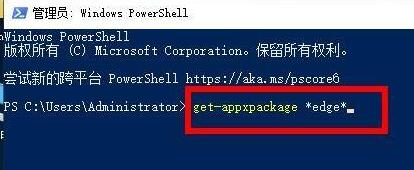
3、随后访问图示位置,您可在PackageFullName右侧找到该安装包名称。
此处为“Microsoft.MicrosoftEdge_44.18362.449.0_neutral__8wekyb3d8bbwe”。
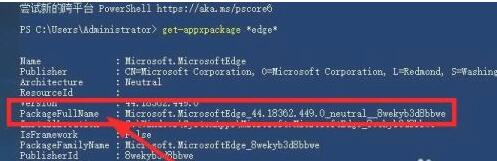
4、将其复制至便笺簿,并在其后加上"remove-appxpackage"指令。
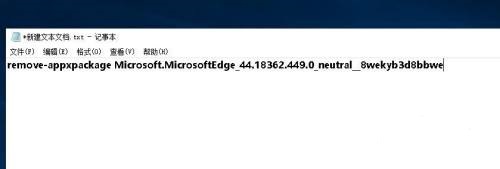
5、最后将修改结果复制粘贴至之前的命令行窗口并按回车,即可成功卸载EDGE浏览器。
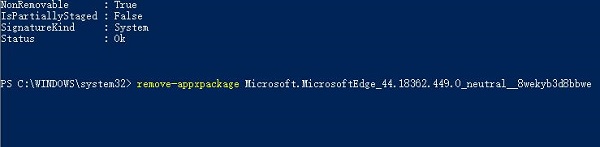
终于介绍完啦!小伙伴们,这篇关于《win10教育版怎样删除edge》的介绍应该让你收获多多了吧!欢迎大家收藏或分享给更多需要学习的朋友吧~golang学习网公众号也会发布文章相关知识,快来关注吧!
声明:本文转载于:系统家园 如有侵犯,请联系study_golang@163.com删除
相关阅读
更多>
-
501 收藏
-
501 收藏
-
501 收藏
-
501 收藏
-
501 收藏
最新阅读
更多>
-
320 收藏
-
264 收藏
-
338 收藏
-
399 收藏
-
479 收藏
-
262 收藏
-
271 收藏
-
307 收藏
-
401 收藏
-
221 收藏
-
187 收藏
-
117 收藏
课程推荐
更多>
-

- 前端进阶之JavaScript设计模式
- 设计模式是开发人员在软件开发过程中面临一般问题时的解决方案,代表了最佳的实践。本课程的主打内容包括JS常见设计模式以及具体应用场景,打造一站式知识长龙服务,适合有JS基础的同学学习。
- 立即学习 543次学习
-

- GO语言核心编程课程
- 本课程采用真实案例,全面具体可落地,从理论到实践,一步一步将GO核心编程技术、编程思想、底层实现融会贯通,使学习者贴近时代脉搏,做IT互联网时代的弄潮儿。
- 立即学习 516次学习
-

- 简单聊聊mysql8与网络通信
- 如有问题加微信:Le-studyg;在课程中,我们将首先介绍MySQL8的新特性,包括性能优化、安全增强、新数据类型等,帮助学生快速熟悉MySQL8的最新功能。接着,我们将深入解析MySQL的网络通信机制,包括协议、连接管理、数据传输等,让
- 立即学习 500次学习
-

- JavaScript正则表达式基础与实战
- 在任何一门编程语言中,正则表达式,都是一项重要的知识,它提供了高效的字符串匹配与捕获机制,可以极大的简化程序设计。
- 立即学习 487次学习
-

- 从零制作响应式网站—Grid布局
- 本系列教程将展示从零制作一个假想的网络科技公司官网,分为导航,轮播,关于我们,成功案例,服务流程,团队介绍,数据部分,公司动态,底部信息等内容区块。网站整体采用CSSGrid布局,支持响应式,有流畅过渡和展现动画。
- 立即学习 485次学习
